共计 5671 个字符,预计需要花费 15 分钟才能阅读完成。
ASP.NET 5 引入了一个新型的运行时,让我们可以现场交付模式组合式构建应用程序,而不依赖于宿主机上的.NET 框架。这种新模式为我们提供了命令行工具(DNVM、DNX、DNU)用于管理我们的.net 版本,依赖的库和运行环境,我们可以不需要 Visual Studio,只需要一个文本编辑器和命令行就可以开发一个应用程序。
了解.NET 版本管理器 (DNVM) 之间,.NET 执行环境 (DNX) 和.NET 开发实用程序 (DNU) 之间的关系是开发 ASP.NET 5 的根本。在这篇文章我们将看看在 CentOS 安装并使用 DNVM,DNX 和 DNU,从命令行和文本编辑器开发一个简单应用程序,如果你使用 docker,这些命令和 docker 还真是很像。
DNVM(.NET Version Manager):由于要实现跨平台的目录,微软提供了 DNVM 功能,DNVM是 ASP.NET 最底层的内容,它是一组 Powershell 脚本,用于启动指定版本的 ASP.NET 运行环境,并且可以在同一台机器的同一时间点上通过使用 Nuget 工具来管理各种版本的 ASP.NET 运行环境(DNX),以及进行相应的升级操作。
DNX(.NET Execution Environment):DNX是 ASP.NET 程序的运行环境,用于启动并运行 ASP.NET 程序。该运行环境包括了编译系统、SDK工具集、Native CLR宿主环境。可以使用 DNVM 管理各种版本的 DNX,如dnvm list 命令可以列出所有可用的 DNX 环境,而 dnvm install 1.0.0-beta4 则可以将指定版本的 DNX 安装到 .dnx 文件夹,你可以在 %USERPROFILE%\.dnx\runtimes 目录下找到已安装所有版本的 DNX。不同的操作系统有不同的DNX 版本。
dnx.exe:dnx.exe是用于启动自宿主环境(Self-Hosting)的命令行工具,在使用命令行代码进行自宿主环境启动程序时,dnx负责查找并调用 CLR Native Host,dnx 命令是整个运行环境的入口点,你可以使用 dnx run 来启动程序。
dnu(DNX Utility):是一个命令行的包管理器,包含在 DNX 内,所以只要安装了 DNX,就可以使用dnu 命令,其可以用于恢复程序包、安装程序包、部署程序包等等,比如把 project.json 里自定义的程序集自动下载下来进行使用。
DNX架构及运行原理
DNX是 ASP.NET 程序运行的核心,其遵循如下两个准则:
- DNX应该是自包含的,DNX在解析完应用程序依赖树以后才能知道要使用哪个 Core CLR 包,所以在得到解析树之前,DNX是无法加载任何 CLR 的,但 Roslyn 编译器除外。
- 依赖注入(Dependency Injection,简称 DI)贯穿着整个系统栈,DI 是DNX的一个核心部分,所有 DNX 上的类库都构建在 DI 之上。
DNX执行环境的分层架构如下:
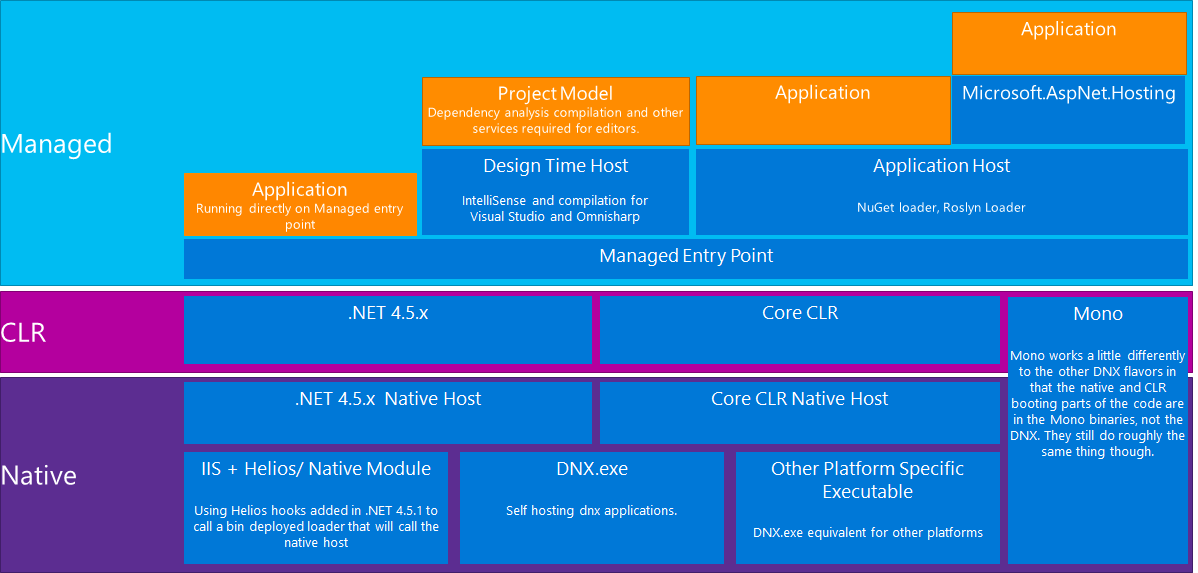
Layer 0:Native Process
该层的功能非常简单,主要就是用于查找并调用 Layer 1 里的 CLR Native Host,并将系统相关的参数传递给native host,以便后续使用。目前Windows 下使用 DNX.exe 来处理这个事情,而 IIS 也提供了一个中介(网站 bin 目录下提供一个 AspNet.Loader.dll)可以将请求转发给Native Host;而Linux 和Mac则通过其相应版本的 dnx 来支持这项功能。
DNX用法:
dnx.exe —lib {paths} —appbase {path} [ProgramName]
–lib {paths}:程序集 dll 的保存地址(一般是引用的第三方程序集和项目预编译程序集),该地址是 Layer 2 层的托管代码入口点可以加载程序集的地方。
–appbase {path}:程序保存的目录,默认为%CD%。
[ProgramName]:程序名称,该程序所在的程序集(或者是含有 Programe::Main 的dll)保存在 –lib 路径下,默认值是 appbase\project.json 里的 name。大多数情况下,该名称都是包含着加载链的程序宿主(Microsoft.Net.ApplicationHost)。但是,如果你的程序包含了入口点(Main 方法),并被编译到 –lib 目录下的话,你就可以使用该程序集的名称作为[ProgramName],这种方式将完全忽略加载链并直接启动你的程序。
Layer 1 : CLR Native Host
这一层的内容依赖于你所选择呢 CLR 版本,该层有如下两个职责:
- 启动 CLR,启动哪个CLR 取决于你选择的 CLR 版本。如果是Core CLR,该层会加载coreclr.dll,配置并启动运行环境,然后创建应用程序域(AppDomain),以便运行所有的托管代码。
- 调用托管代码的入口点(Layer 2),一旦 Native Host 的入口点返回了该线程,就会把 CLR 的线程清理干净并关闭,比如,卸载应用程序域(AppDomain)并停止运行环境。
Layer 2:Managed Entry Point
Layer 2层(托管代码入口)是编写托管代码的第一层,其职责如下:
- 创建 LoaderContainer(其包含需要的ILoaders),ILoader 负责根据程序集的名称来加载程序集。CLR需要一个程序集的话,LoaderContainer就会使用其 ILoader 来解析所需要的程序集。
- 从 –lib 的路径目录下,用根 ILoader 来加载程序集,并解析其依赖。
- 调用程序的主入口点。
Layer 3:Application host/Application
如果开发人员将整个程序编译成程序集放在 libpath 目录下,那该层就是你的应用程序了。使用的时候,将含有程序入口点的程序集名称作为 [ProgramName] 的参数传入即可,Layer 2层会直接调用该程序集。
不过,一般其它情况下,都会使用一个应用程序宿主(Application host)来解析程序的依赖内容并启动运行程序。Microsoft.Net.ApplicationHost是运行环境提供的应用程序宿主,并拥有如下职责:
- 解析 project.json 里定义的各种依赖程序集。
- 将一个 ILoader 添加到 LoaderContainer,以便从各种地方(如源代码、NuGet、Roslyn 等)加载相应的程序集。
- 调用程序集的入口点,将其作为下一个参数,传递给DNX.exe。
Layer 4:Application
这一层,就是开发人员开发的程序,其运行在应用程序宿主之上。
环境配置:
要对 ASP.NET 5 程序的运行环境 DNX 进行配置,首先需要安装并配置 DNVM,CentOS 等Linux系统上需要先安装 Mono,可以参照文章CentOS 7 上部署 Mono 4 和Jexus 5.6。然后运行下面命令
curl -sSL https://raw.githubusercontent.com/aspnet/Home/master/dnvminstall.sh | sh && source ~/.dnx/dnvm/dnvm.sh
[root@Mono ~]# curl -sSL https://raw.githubusercontent.com/aspnet/Home/dev/dnvminstall.sh | DNX_BRANCH=dev sh && source ~/.dnx/dnvm/dnvm.sh
Downloading dnvm as script to ‘/root/.dnx/dnvm’
Appending source string to /root/.bash_profile
Type ‘source /root/.dnx/dnvm/dnvm.sh’ to start using dnvm
运行命令dnvm:
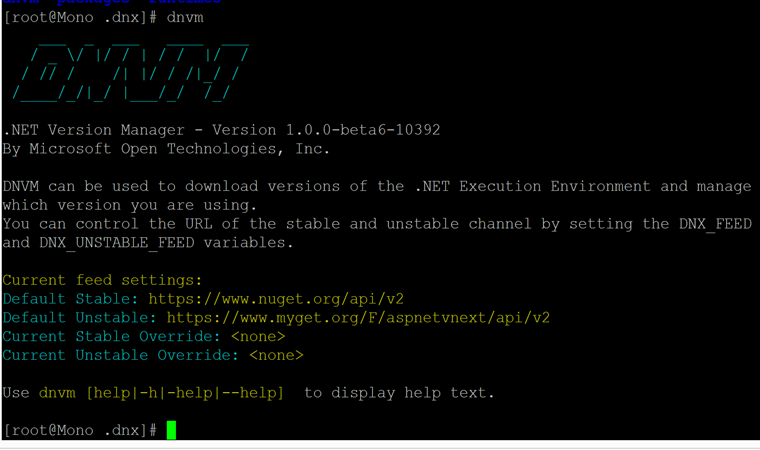
上述 DNVM 安装以后,系统会将 dnvm 文件复制到 /root/.dnvm 目录,并将 /root/.dnvm 目录添加到环境变量中,以便全局都可以使用。注意:这里只是安装了 DNVM,并没有安装任何版本的DNX,要安装DNX 的话,可以通过运行 dnvm 或dnvm help来查找相关的命令,具体命令如下:
dnvm upgrade [-x86][-x64] [-svr50][-svrc50] [-g|-global] [-proxy <ADDRESS>]
- 从 feed 源安装最新版的DNX
- 为已安装的 DNX 设置一个默认(default)别名
- 将 DNX bin 添加的用户 PATH 环境变量中
- -g|-global 在全局内进行安装(其它用户也可以使用)
- -f|-force 强制更新成最新版(即便最新版已经安装过了)
- -proxy 访问远程服务器的时候使用特定的地址作为代理
dnvm install <semver>|<alias>|<nupkg>|latest [-x86][-x64] [-svr50][-svrc50] [-a|-alias <alias>] [-g|-global] [-f|-force]
- | 从 feed 源安装指定的DNX
- 从本地文件系统安装指定的DNX
- latest 从 feed 源安装最新版的DNX
- 将 DNX bin 添加到当前命令行的 path 环境变量中
- -p|-persistent 将 DNX bin 添加到系统 PATH 环境变量中
- -a|-alias 对指定安装的 DNX 设置别名
- -g|-global 在全局内进行安装
- -f|-force 强制安装指定的DNX(即便该版本已经安装过了)
dnvm use <semver>|<alias>|none [-x86][-x64] [-svr50][-svrc50] [-p|-persistent] [-g|-global]
- | 将 DNX bin 添加到当前命令行的 path 环境变量中
- none 将 DNX bin 从当前命令行的 path 环境变量中删除
- -p|-persistent 将 DNX bin 添加到系统 PATH 环境变量中
- -g|-global 组合使用 -p 将用户 PATH 修改成系统PATH
dnvm list //列出所有已安装的 DNX 版本
dnvm alias //列出所有定义了别名的 DNX 版本
dnvm alias <alias> // 显示定义了别名的 DNX 名称
dnvm alias <alias> <semver> [-x86][-x64] [-svr50][-svrc50] //给指定的 DNX 版本设置别名
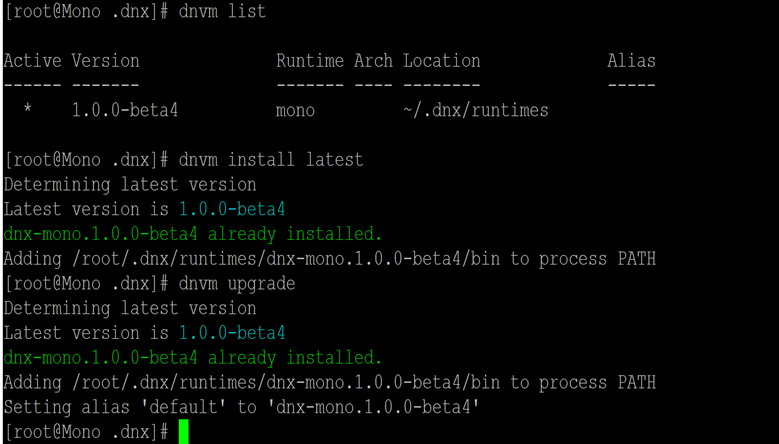
管理程序集的 dnu 命令和 feed 源配置
通过 dnu 命令进行包管理的时候,通常使用如下命令:
dnu restore:查询程序的所有依赖包,并将其全部下载到 packages 目录,该命令会下载整个依赖包以及这些依赖包所依赖的其它依赖包。
dnu install <package id>:该 install 命令用于下载指定的程序包并添加到程序中。
dnu publish:该命令会将你的程序打包到一个可以运行的自包含目录中。其会创建如下目录结构:
output/
output/packages
outpot/appName
output/commandName.cmd
packages 目录包含所有应用程序需要的程序包。
appName 目录包含所有应用程序的代码,如果引用了其它项目,则在引用的其它项目也会创建各自项目的同级目录,即生成的目录会和 AppName 同级。
publish 命令,会将 project.json 中的 commands 节点中的各种命令,分别生成响应的命令行文件,如 commands 里的 web 命令,我们就可以通过 dnx web(格式:dnx <command>)开运行它。
由于 dnu 在内部使用了 Nuget 命令,进行程序包的管理,所以使用的时候要正确配置 Nuget 的 feed 源,目前 ASP.NET 5 相关的包都在 myget feed 上,所以我们需要添加这个 feed 才能正常运行。这些配置信息在 *nix 下 Mono 使用的~/.config/NuGet/NuGet.config 文件中进行管理,示例如下:
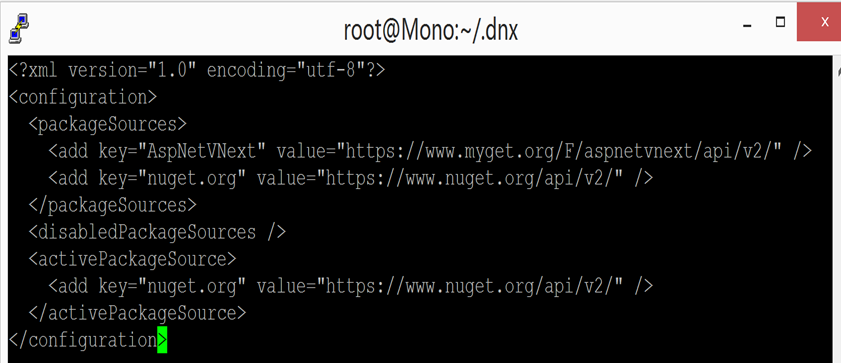
从命令行开始构建一个控制台程序
我们使用 vim 和dnx/dnu命令行构建一个简单的程序,创建一个目录 dnx_demo, 在目录下创建一个 project.json 文件,包含下面内容:
{
“version”: “1.0.0-*”,
“description”: “geffzhang demo project”,
“commands”: {
“runme”: “dnx_demo”
},
“frameworks”: {
“dnx451”: {},
“dnxcore50”: {
“dependencies”: {
“System.Console”: “4.0.0-beta-22816”,
“Microsoft.CSharp”: “4.0.0-beta-22816”
}
}
}
}
上面我们定义了一个命令 ”runme”,它指向的是工程名称:dnx_demo。我们可以通过命令行使用 dnx 运行我们的项目,我们的项目指向传统的.NET Framework (dnx451) 和 .NET Core (dnxcore50),所以我们可以用 dnx 和.net fx 运行。
然后在创建一个Program.cs 文件,内容如下:
using System;
namespace dnx_demo
{
public class Program
{
public void Main(string[] args)
{
Console.WriteLine(“No Visual Studio Here!!”);
Console.Read();
}
}
}
保存后,我们先运行命令 dnu restore,将我们依赖的程序包下载到package 目录。
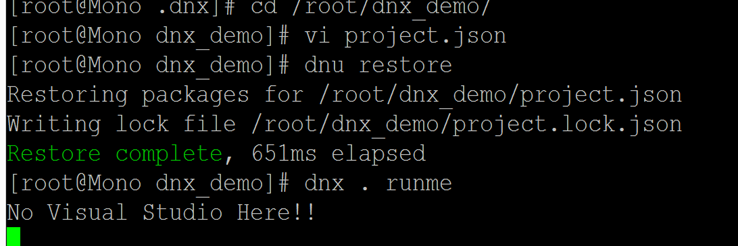
目前我们运行的程序还仅仅是一个非常简单的控制台程序, 还没有包括 EF, SignalR, Identity 等复杂组件, 但从整个部署过程中, 我们可以感觉到其实差距已经很小. 首先运行和部署环境 DNVM 和 dnu, dnx 命令和 VS 2015 的环境是一致的, 而且组件包都是从 Nuget 上获取, 这和标准的 Windows 开发环境并没有太大区别。
本文永久更新链接地址:http://www.linuxidc.com/Linux/2016-01/127168.htm
















